Canon Scanner CanoScan 8800F Informe de prueba
Poco después de que la producción del CanoScan 9900F y 9950F se había suspendido, salió el CanoScan 8800F al mercado. Pero no se puede hablar de un modelo sucesor, ya que el 8800F se distingue del 9900F/9950F en características importantes del equipamiento. La diferencia más importante es la unidad de transparencias mucho más fina y la resultante superficie de escaneo más pequeña para las transparencias.
Claro que en esta página nos interesamos primeramente por cómo queda el Canon 8800 digitalizando material de película (diapositivas y negativos). Como es el caso en casi todos los escáners de base plana, también en el caso del CanoScan 8800F no se puede esperar que escaneando material de película, los resultados en las imágenes sean tan buenos como lo son en los auténticos escáners de película de alta calidad. Normalmente, los escáners de base plana están principalmente hechos para escanear materiales no transparentes.
Los datos indicados por el productor llegan al nivel de los escáners puramente de película fotográfica y/o incluso lo superan - pero el rendimiento real del escáner y si, comprando este, de verdad se puede ahorrar la compra de un escáner de película fotográfica va a ser demostrado en este informe de prueba.
Equipamiento, complementos y datos de rendimiento del escáner
El CanoScan 8800F ofrece una superficie de escaneo de approximadamente 21x30 cm, pero de la cual sólo una parte relativamente pequeña en el centro también se puede usar para escanear transparencias. La superficie que se puede usar para este fín es limitada por el tamaño de la unidad de transparencias integrada en la tapa - solo es de un ancho de 8,2 cm y transcurre en el centro por todo el largo de la superficie para el escaneo. Por lo tanto, al contrario del Canon CanoScan 9950F, ya no es posible poder utilizar toda la superficie para las películas. Con esto, el material de película que se puede colocar simultáneamente es respectivamente menos, y la labor para trabajar varias películas es respectivamente mayor. Las películas de formato grande ya no pueden ser escaneadas con el 8800F.

Así, la selección de los soportes de película suministrados se limita a un soporte para un máximo de cuatro diapositivas enmarcadas de 35mm, un soporte para dos tiras de película de 35 mm con un máximo de seis fotos cada una, así como un soporte para una tira de película de formato medio de una longitud hasta 22 cm. Los soportes de película se colocan simplemente sobre la superficie de cristal de forma que son sujetados por arriba y por abajo por unos fijadores para el posicionamiento.
La resolución óptica máxima del CanoScan 8800F declarada es, según los datos del productor. de 4800x9600 ppi. Estas resoluciones tan altas sólo tienen sentido en el escaneo de material de película - en el caso de materiales no transparentes, pocas veces se necesitarán más de 300ppi. Nuestro test de resolución más abajo demostrará hasta qué punto se aproxima realmente el escáner a estos valores tan altos y más bien teóricos.
El CanoScan 8800F funciona con la tecnología FARE. Esta es la corrección automática de polvo y arañazos propia de Canon que está basada en el hardware y que, igual que la tecnología ICE, trabaja con un rayo infrarojo para reconocer los arañazos y el polvo sobre el material y corregirlos. La tecnología FARE ya la conocemos de otros escáners de Canon.

En la parte interior de la tapa se encuentra un obturador que se debe eliminar para el escaneo de transparencias, para así liberalizar la unidad de transparencias. Para los escaneos de materiales no transparentes sirve como fondo blanco. En la parte superior de la tapa se encuentra en el borde delantero la tecla "power" así como siete teclas más del escáner con las cuales se pueden efectuar las funciones más empleadas tan solo pulsando la tecla correspondiente. De estas teclas, cuatro sirven para la generación automática de documentos PDF (color, escala de grises, soluciones personalizadas y terminar), y las tres restantes se pueden ocupar con distintas funciones. Las funciones para copiar, escanear/trabajar y enviar un Email con el material a escanear colocado están configuradas por defecto. El etiquetado de las teclas corresponde a esta configuración.
Si se quiere digitalizar materiales gruesos como por ejemplo libros, la tapa se puede alzar por las bisagras y, en caso necesario, hasta se puede eliminar completamente.
Respecto al equipamiento del software, se puede hablar tranquilamente de un paquete completo para facilitar el trabajo en todos los aspectos. Todo lo que se necesita para escanear y elaborar posteriormente las imágenes es suministrado - y más. Para más información, veáse el capítulo Software suministrado. Pero lo que sí quiero relevar aquí de antemano es que en este paquete va incluído el magnifico scan-software SilverFast SE de LaserSoft Imaging y el programa para la elaboración de imágenes Adobe® Photoshop® Elements.
Lamentablemente, también en el caso del CanoScan 8800F se busca en vano un manual de instrucciones detallado e impreso. Sobre papel, sólo hay unas instrucciones para el inicio rápido en (¡) 19(!) idiomas. El manual de instrucciones sólo está disponible en la versión del llamado manual online. Pero no se trata de - como el nombre sugiere - una página web en internet, sino de un archivo de ayuda que se guarda en el ordenador durante la instalación. La conexión con el ordenador es generada por el escáner por medio de USB 2.0. El cable correspondiente, así como una fuente de alimentación para el suministro de corriente van adjuntos.
Instalación y puesta en funcionamiento
El primer paso para la puesta en funcionamiento es la instalación del software. Esta instalación se efectua mayormente de forma automática. Si uno decide efectuar la instalación personalizada, puede eligir qué programas deben ser instalados. Si se opta por la instalación automática, se instalará el paquete completo de software. El software de SilverFast y Photoshop® Elements se encuentran cada uno en un CD separado y tienen que ser insdtalados individualmente.
Una vez colocado el escáner en su sitio, primero hay que desbloquear el seguro del arrastre. Para ello, sólo hay ue mover el desplazador que se encuentra en la parte de arriba de la superficie de escaneo. Si no se hace esto, uno se arriesga a estropear el aparato. Después de efectuar la instalación del software y el reinicio correspondiente del ordenador, se conecta el escáner por medio de USB 2.0 al ordenador y se conecta por la fuente de alimentación con la red eléctrica. Ahora se puede encender el escáner y se puede empezar.
La instalación de SilverFast SE y Photoshop® Elements también resulta muy fácil: en cuanto el CD correspondiente esté colocado en la unidad de disco, sólo se necesita seguir las instrucciones de la pantalla e introducir al final el número de serie que se encuentra en una pegatina en la funda del CD.
Escanear materiales no transparentes
Como escáner de base plana, el Canon CanoScan 8800F está principalmente orientado a digitalizar materiales no transparentes como fotos y documentos. Y esto funciona de forma simple y cómoda. El driver TWAIN o bien se puede iniciar con la ayuda del nuevo programa para el control del escáner MP Navigator EX, que reemplaza el CanoScan Toolbox de los modelos de escáners más antiguos, o bien se puede iniciar por medio de una aplicación correspondiente como por ejemplo Photoshop®. También se puede ocupar una de las teclas libres del escáner con esta función.

Después del inicio del programa, el MP Navigator EX consiste en solo una pequeña ventana por la cual se pueden iniciar varias funciones del escáner por medio de varios botones. Encima de cada uno de esos botones se encuentra un comodín en el cual se puede colocar uno de los tres símbolos para las teclas del escáner. Así se pueden determinar las funciones de las teclas por un simple "arrastrar y soltar".
Si se hace un "click" sobre el botón guardar, aparece una ventana en la cual se puede configurar el lugar para guardar y el formato y se decide si las configuraciones de imagen hechas aquí son válidas o si el driver TWAIN ha de ser iniciado. Este ofrece tres modos de operación distintos al usuario para elegir: el modo sencillo, el modo avanzado y el modo MultiScan.
El procedimiento es, según el conocido esquema, pre-escaneo - efectuar las configuraciones - escaneo fino: una vez que los materiales a escanear estén colocados sobre el escáner y se haya configurado el tipo de material correspondiente, se hace primero un pre-escaneo. Después se determinan, con la ayuda de un marco de escaneo, las zonas deseadas de la imagen o se deja que el software efectue el reconocimiento automático. En el modo siguiente, se pueden adaptar las configuraciones de la imagen según las ideas propias. Una vez satisfecho, se hace un "click" sobre escanear, y el escaneo fino es efectuado.
Lo que se debe realzar especialmente es la posibilidad del reconocimineto automático de la imagen. El software es capaz de reconocer varias imagenes distintas que se encuentran sobre la superficie, recortarlas automáticamente y guardarlas como archivos de fotos. Así, no es ningún problema digitalizar una colección completa de fotos de papel de distintos tamaños. Simplemente se colocan tantas fotos como quepan en el escáner, se efectua el pre-escaneo, se hace un "click" a cortar-múltiple, y ya se ha puesto un marco de escaneo propio en cada imagen. Esta es la función que utiliza el modo de MultiScan, pero sin ofrecer posibilidades de configuración.
Escaneo de diapositivas enmarcadas
Para escanear las transparencias con el CanoScan 8800F, primero se tiene que eliminar el obturador de la unidad de transparencias. Después se coloca el adaptador correspondiente que puede aceptar hasta 4 diapositivas enmarcadas de 35 mm y con la ayuda de los soportes de posicionamiento se fijan en el lugar debido sobre la superficie del escaneo. En este caso, soporte de tira de película no es la palabra adecuada: más bien se trata de una plantilla que determina la posición de cada una de las diapositivas por medio de los recortes correspondientes. Por lo tanto, las diapositivas se colocan después de la plantilla, con la cara de vista hacia abajo, directamente sobre la superficie de cristal. Para facilitar la toma, los los recortes en la derecha y la izquierda están dotados de unas convexidades semicirculares.
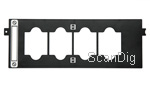
Debido a su estructura, el marco del adaptador de diapositivas puede aceptar marcos de cualquier grosor. Pero también tiene muchas desventajas. Al sacarlo, inevitablemente se ensucia la superficie para el escaneo si no se usa unos guantes de algodón, y sólo se puede equipar el adaptador estando este dentro del escáner, cosa que puede hacer que el trabajo resulte incómodo.
Si uno se decide por el modo avanzado, se puede optar entre dos vistas para la previsión: o bien, las diapositivas son muestradas como imágenes independientes, o bien se obtiene una previsión de la superficie completa de las transparencias a escanear. Como las diapositivas se encuentran en posiciones determinadas, normalmente, se puede optar sin más por la previsión de las imagenes de una en una. El software sabe dónde se encuentran las diapositivas y también reconoce los slots vacíos, de forma que no se mostrará ninguna superficie blanca y vacía. Ahora, o bien se pueden efectuar las configuraciones deseadas o bien por cada diapositiva suelta, o bien por varias y/o todas las diapositivas a la vez, y determinar cuales diapositivas deben ser escaneadas posicionando un asterisco en cada una. Todas las posibilidades de configuración descritas en el capítulo Escanear materiales no transparentes también se pueden aplicar aquí.
La elaboración de los materiales de película con un escáner de base plana siempre es más laboriosa que con un auténtico escáner de película fotográfica. La pequeña superficie de escaneo para las transparencias son especialmente laboriosas en el CanoScan. Como sólo se puede escanear 4 imagenes a la vez, al digitalizar cantidades más grandes, uno está prácticamente sólo ocupado con el cambio de los materiales a escanear.
Escanear tiras de película de 35 mm
El adaptador de películas fotográficas de 35 mm ue está incluído en el volumen de suiministro del CanoScan 8800F tiene una capacidad de dos tiras de película con un máximo de seis imagenes cada una. Por lo tanto, se puede escanear un máximo de doce imagenes por vez. Claro que también se puede equipar el adaptador para tiras de película con varias tiras de película más cortas o negativos sueltos.


Entonces, colocar el material resulta complicado: los mecanismos de cierre se pueden abrir y cerrar independientemente para cada una de las tiras de película, pero estando en estado abierto, la armadura de plástico no ofrece ningún tipo de soporte para la película, de forma que al cerrar, las tiras se mueven inevitablemente. Solo al final de todo, donde se encuentran las bisagras del mecanismo de cierre, hay dos pequeños puentecillos-guía que apenas proporcionan un soporte para la película. Por lo tanto, la colocación de piezas sueltas de película o películas onduladas es un asunto muy meticuloso.
La división automática en imagenes sueltas también funciona perfectamente con las tiras de película. Hasta varias tiras cortas son divididas debidamente la mayoría de veces. Solo en el caso de imagenes muy oscuras, el sotware evidentemente se tiene que rendir, porque en este caso, la línea divisora de la imagen ya no se puede distinguir de la zona prácticamente inexpuesta. En el caso de imagenes expuestas de forma normal, normalmente también se puede tranquilamente hacer uso del la representación de las imagenes sueltas durante el pre-escaneo. Aquí, también se reconocen las zonas vacías del soporte de película como semejantes, de forma que no se mostrarán ningunas zonas blancas como imagenes.
También los formatos especiales como el formato medio o el formato panorámico pueden ser escaneados. Para ello, sólo hay que adaptar el marco del escáner manualmente.
Escanear películas de formato medio
El soporte de película de formato medio del CanoScan 8800F tiene una capacidad para una tira de película de una longitud hasta 22 cm. Al igual, también se pueden colocar cuatro imagenes del formato 4,5x6, tres imagenes del formato 6x6, dos del formato 6x7 (en caso de líneas divisoras muy finas tres imagenes), 6x8 y 6x9 o una del formato 6x12 en una sola vez.


El adaptador para tiras de película de formato medio conlleva los mismos problemas que el soporte para tiras de película de 35 mm. Las tiras de película en una sola pieza y planas se pueden colocar sin ningún problema, pero en caso de imagenes sueltas o tiras de película onduladas, el asunto se pone muy dificil. En este caso tampoco hay ningún soporte para la película cuando la tapa está abierta excepto los dos pequeños puentecillos-raíl, de forma que al cerrarlo, los materiales se mueven.
Una vez que se haya configurado el formato de imagen debido en el menú pop-Up del TWAIN software correspondiente, la división de las imagenes también funciona sin problemas en las películas de formato medio si las imagenes están normalmente expuestas. Debido a que el marco de escaneo también se puede fijar manualmente, también se puede escanear, por ejemplo, el formato panorámico de 17 cm - hasta un tamaño máximo de 6x22 cm, siendo limitado por la longitud del escáner de película fotográfica.
El software suministrado
La anterior CanoScan Toolbox ha sido reemplazada por el MP Navigator EX, que en nuestro aparato de prueba iba incluído en la versión 1.0. Quien ya haya trabajado con el Toolbox creerá durante el primer inicio del programa que sólo ha cambiado el diseño de la superficie del usuario y que también obtuvo un colorido más moderno.
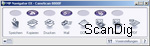
El programa primero se inicia en el modo OneKlick y con ello corresponde con sus botones y campos a la ocupación de las teclas de escaneo del toolbox. Por lo tanto, si se sigue el esquema habitual y, por ejemplo, se hace un "click" en guardar, se abre, como de costumbre, el cuadro de diálogo correspondiente. Aquí, tampoco hay muchas novedades, - sólo la opción configuraciones de empleo antes no existía. Si aquí se inicia bajo abrir con, que el cuadro de diálogo "mostrar y aplicar" debe ser abierto, después del escaneo aparece la gran diferencia hacia el CanoScan Toolbox.
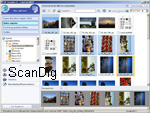
Entonces, es cuando el MP navegador EX hace todo honor a su nombre y se muestra como un programa completo para la elaboración y contemplación de imagen. Se ve el índice del archivo actual en miniatura. Si se hace un doble-click sobre una imagen, esta se abre en una ventanilla a parte en grande y con todas las informaciones del archivo como el nombre, fecha de creación y tamaño de imagen. Poniendo un asterisco a las imagenes seleccionadas se pueden enviar a distintas aplicaciones con la ayuda de los botones que se encu entran en la parte izquierda de la ventanilla. Así, por ejemplo es posible crear un documento PDF de varias páginas de los documentos recién escaneados sólo pulsando un botón. Con la ayuda del arbol de índice se puede navegar por todos los medios guardados propios, y por supuesto que las funciones del MP Navigator EX no sólo se pueden utilizar para los escaneos sino para todos los archivos de imagen.
Esta sección del programa también se puede abrir independientemente del procedimiento del escaneo. Para ello, se debe de hacer un click a un botón pequeño e insignificante que se encuentra en la pantalla de inicio de OneKlick, en la esquina inferior a la izquierda, para cambiar de modo de navegación. Aquí, si se opta por mostrar y utilizar, se abre la ventanilla de navegación.
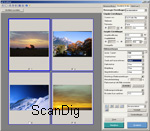
El software de TWAIN, ScanGear, sólo ha cambiado poco: algunos elementos de la imagen tienen un sitio nuevo y el diseño se ha repasado discretamente. El nuevo TWAIN-driver, ahora ofrece tres modos de operación, al contrario de los dos que ofrecía hasta ahora. El modo simple y el avanzado ya se conocen de la versión anterior. Lo que es nuevo es el modo MultiScan.
En el modo sencillo, sólo se pueden configurar pocas cosas por uno mismo. Se puede optar entre varios tipos de materiales como, por ejemplo, foto, periódico o película positiva/negativa, se puede optar entre tres formas distintas de emisión, como por ejemplo impresión, (esta sólo determina la resolución) y se pueden activar o desactivar ciertas correcciones automáticas. Sólo en el modo avanzado se tiene el control completo de todas las funciones. Este modo ofrece el acceso a todos los procedimientos de corrección de imagen disponibles como por ejemplo el reductor de polvo y arañazos, dar contraste, igualar la imagen y hace posible la clasificación libre de los escaneos. También las posibilidades profesionales de la configuración como la curva de gradiación o la corrección del valor tonal están a la disposición.
El nuevo modo de MultiScan Modus está pensado especialmente para el escaneo de varios materiales no transparentes que se han posicionado a la vez sobre la superficie del escaneo y guarda estas como archivos únicos. Este modo aún ofrece menos posibilidades de configuración: sólo se puede seleccionar el tipo de material y el modo de emisión. No hay ningún pre-escaneo ni opciones para optimar las imagenes. Pero a cambio, en este modo funciona todo automáticamente. Sólo hay que colocar los materiales y hacer un click a escanear - y ya está.
Quien no le de tanta importancia a la comodidad pero a cambio más a la calidad de foto puede hacer uso del software SilverFast SE que está incluído en el volumen de suministro. El software aporta fotos sin corrección manual, pero que, comparados con los resultados de ScanGear, resultan algo flojos e incoloros, pero definitivamente son la mejor base para optimizar los escaneos. A primera vista, ScanGear aporta al usuario ingenuo unas fotos más coloridas y más bonitas, pero los valores tonales están más recortados de forma que ya no se puede sacar mucho de la foto.
Lamentablemente, SilverFast ya no trabaja junto con la tecnología FARE, de forma que aquí hay que hacer uso de la corrección basada en el software. Pero esto resulta inevitablemente en borrosidad y pérdida del detalle, y, a pesar de ello, las particulas más grandes de suciedad y los arañazos no son eliminados.Si se escanea con SilverFast,se tiene que invertir tiempo para la elaboración posterior de los escaneados. Sólo entonces es cuando se obtienen mejores resultados que con ScanGear.
El paquete de software incluído en el volumen de suministro sigue conteniendo el programa de OCR Omnipage SE 4, un software para el reconocimineto de textos muy funcional que también es capaz de transferir muy bien el layout de la página en documentos de word, así como el programa para la administración de documentos Presto! PageManager 7.15 de Newsoft, pero que debido al MP Navigator EX no es imprescindible.
Tampoco se tiene que efectuar la instalación de ArcSoft PhotoStudio 5.5, ya que con Adobe® Photoshop® Elements 5 incluído en el volumen de suministro se obtiene un programa de elaboración de imagen magnifico, nombrado y en cualquier caso mejor. Lo que es muy elogiable es que todos los programas excepto el Presto! PageManager, están disponibles en unas versiones que son aptas tanto para MacOS X como también para Windows.
El Canon CanoScan 8800F con el scan-software profesional SilverFast Ai (no se debe de confundir con el SilverFast SE incluído en el volumen de suministro) se puede adquirir opcionalmente. SilverFast Ai saca mucho más provecho del escáner que los programas de escaneo propios del productor. Quien ya conozca SilverFast de otros escáners, sabrá manejar inmediatamente este software y puede empezar a trabajar inmediatamente después de la instalación. para más informaciones sobre SilverFast y las distintas versiones, véase nuestra página de información.
Calidad de fotos
Este capítulo demostrará si el CanoScan 8800F responde a las promesas dadas con los datos técnicos.
Al escanear los materiales no transparentes, el aparato convence plenamente. Los escaneos son efectuados de forma muy rápida y la densidad es lo suficientemente grande para las fotos normales. Aquí, normalmente, los colores corresponden mucho con los del material escaneado. También la capacidad de resolución de 8800F es más que suficiente para esta zona de empleo: en los ultimos años se expusieron las fotos prácticamente sólo de forma digital, y por eso no aportan más de 300ppi de resolución. También en el caso de fotos analógicas, pocas veces tiene sentido de escanear con más de 600ppi.
Pero si se desea digitalizar material de fotos, la resolución máxima efectiva puede ser un factor decisivo. Para ampliar una diapositiva de 35 mm sin pérdida del detalle a un tamaño de salida de 20x30 cm con una resolución de 300ppi, tiene que ser escaneada al menos con 2500ppi.

En un test de resolución con la hoja de test USAF, las líneas horizontales del elemento 4.6 y las líneas verticales del elemento 5.2 apenas se pueden distinguir. Con esto, la resolución efectiva media está situada en apoximadamente 1600ppi. Por lo tanto, comparado con el "viejo" CanoScan 9950F, aquí no hay ningún aumento. Los escáners de película fotográfica de calidad superior aportan unos valores de hasta 3900ppi (Nikon Super CoolScan 5000), pero muchas veces, los modelos más baratos tampoco llegan a más.
Respecto a la densidad, el CanoScan 8800F aporta buenos resultados. Mientras algún que otro escáner de película fotográfica barato sólo "ve" en blanco y negro, este escáner todavía demuestra una cantidad sorprendente de contraste. Para un escáner de base plana de este nivel de precio, esto es una excepción elogiable.
La tecnología FARE aporta en los materiales no tranparentes unos servicios muy buenos y reconoce la mayor parte de las partículas de polvo y arañazos que se encuentran sobre el material a escanear. Esto es muy digno de mencionar, ya que el procedimiento de corrección basado en el hardware en las materiale sno transparentes, hasta ahora no funcionó muy bien. Aquí, la tasa de acierto está en aproximadamente el 90%. Esto también es válido para el escaneo del material de película. Pero aquí, los correctores de otros productores trabajan mejor y corrigen casi el 100% de estas irregularidades. En nuestra página de información sobre los distintos procedimientos para la corrección de polvo y arañazos puede leer más sobre el tema.
Por lo tanto, el CanoScan 8800F está estupendamente equipado para los materiales no transparentes y también para el escaneo ocasional de material de película sin mucha exigencia respecto a la calidad es muy apto.
Pero se puede alcanzar un aumento notable en la calidad por el uso de SilverFast Ai-Version. En esta versión, el target de calibración IT-8 está incluído, de forma que se puede apear y perfilar individualmente el propio escáner. La calibración IT-8 destaca en colores más auténticos y fieles a la naturaleza; se ahorra mucho tiempo de elaboración posterior al escaneo si los colores son directamente reconocidos debidamente por el escáner y guardados.
Claro que uno se debe preguntar si es razonable pagar el mismo precio por el scan-software que por el propio escáner. Pero este es definitivamente el caso si se exige una alta calidad de imagen. SilverFast Ai no sólo aumenta la calidad de foto con la calibración de color IT-8, sino también por mejores algoritmos de la elaboración de imagen y unas posibilidades más profesionales para la configuración.
Velocidad de escaneo
Con el Canon CanoScan 8800F se pueden digitalizar muy rápidamente los materiales no transparentes. El pre-escaneo sólo tarda aproximadamente 3 segundos y una hoja de tamaño estándar es escaneada en 8 segundos sin corrector automático de polvo y arañazos.
Pero en caso de las transparencias, el asunto cambia. Si el escáner necesita para una diapositiva de 35 mm con 2400ppi sin corrector automático de polvo y arañazos unos razonables 1:15 minutos, el escaneo de un negativo de 35mm con 4800ppi tarda con FARE más de 8 minutos. El tiempo de escaneo para los distintos formatos y resoluciones se pueden ver en la siguiente tabla:
| Procedimiento |
sin FARE |
con FARE |
| Pre-escaneo |
0:03 min |
0:03 min |
| 35 mm escaneo de positivos con 2400 ppi |
1:15 min |
1:55 min |
| 35 mm escaneo de positivos con 4800 ppi |
2:37 min |
4:36 min |
| 35 mm escaneo de negativos con 2400 ppi |
2:35 min |
3:35 min |
| 35 mm escaneo de negativos con 4800 ppi |
4:57 min |
8:09 min |
| Formato medio 6x7 escaneo de positivos con 2400 ppi |
2:15 min |
4:05 min |
| Formato medio 6x7 escaneo de negativos con 2400 ppi |
2:55 min |
5:00 min |
Los tiempos del esquema han sido determinados con nuestro aparato de prueba que fué conectado por un cable USB 2.0 a un ordenador con un procesador de 3 GHz Pentium. Por lo tanto, el CanoScan 8800F es, en caso de material de película, todo lo contrario de un velocista. La digitalización de cantidades mayores con este aparato es muy tárdea, particularmente porque a parte de los largos tiempos del escaneo aún está el cambio frecuente de los materiales a escanear debido a la superficie tan pequeña.
Resumen, conclusión
Como era de esperar, el Canon CanoScan 8800F no puede sustituir a un escáner de película fotográfica de alta calidad. Como escáner de base plana, está mayormente pensado para la digitalización de materiales no transparentes. Esta disciplina también la supera estupendamente, sin dar ningún motivo de queja. Incluso si de vez en cuando se desea escanear directamente de la película y no se exige mucho en la calidad, el 8800F puede dar buenos servicios. La densidad suficiente y el magnifico paquete de software son grandes ventajas.
Pero quien desée escanear grandes cantidades de material de película y/o también tenga altas exigencias en la calidad de imagen, no se salvará de la compra de un buen escáner de película fotográfica. Con el CanoScan no se satisfacerán estas exigencias - pero a parte de ello, el 8800F es un aparato muy recomendable y con una buena relación de precio y rendimiento.
Compra de escáner de película fotográfica
Visite nuestro Shop de escáner de película fotográfica, el único shop en internet especializado en escáners de película fotográfica y complementos. Le conseguimos cualquier escáner de película fotográfica a un precio muy atractivo y también le suministramos después de la compra con piezas complementarias como adaptadores de película o adaptadores optionales.
Volver al índice de los informes de prueba de escáners de película fotográfica
|